rar파일을 압축 해제하려면 zip파일과는 다르게 추가적으로 winRAR라는 전용 프로그램을 설치하거나 웹 사이트를 통해서 압축을 해제하실 수 있습니다. 두 가지 방법을 모두 소개해드리니, 둘 중 편하신 방법을 선택해서 rar파일을 압축 해제하시기 바랍니다.
WinRAR 설치를 통한 rar파일 압축 해제
먼저 프로그램 설치를 통해서 압축 해제하는 방법에 대해서 알아보겠습니다. 우선 아래 바로가기 링크를 통해서 WinRAR을 설치해 주세요.
다운로드 페이지로 접속하면 비트 수에 맞춰 다운로드하면 됩니다. 만약 본인 컴퓨터의 비트수를 모른다면 아래 링크에서 간단하게 확인하실 수 있습니다.
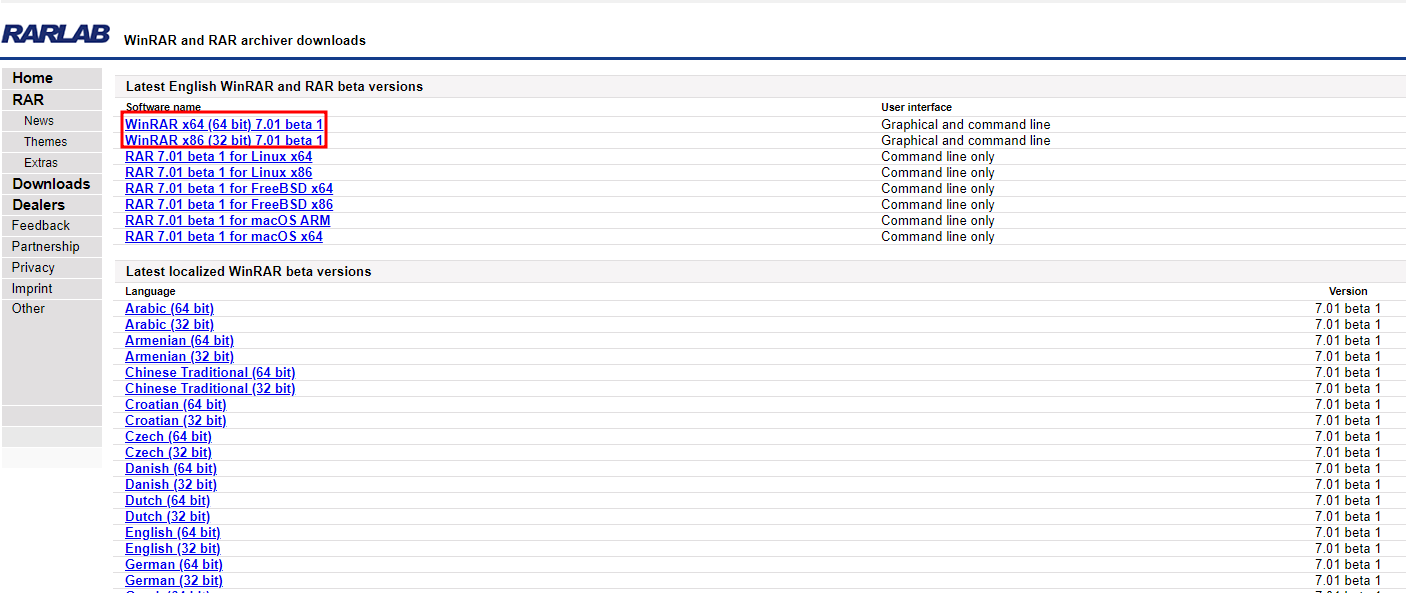
저는 64비트 운영체제를 사용하고 있어서 64비트 설치프로그램을 다운로드했습니다.
다운로드한 exe파일을 실행하면 아래와 같은 이미지가 나오는데 다운로드 경로를 설정하셔도 되고 안 하셔도 됩니다. Install을 클릭해서 설치를 진행해 주세요.
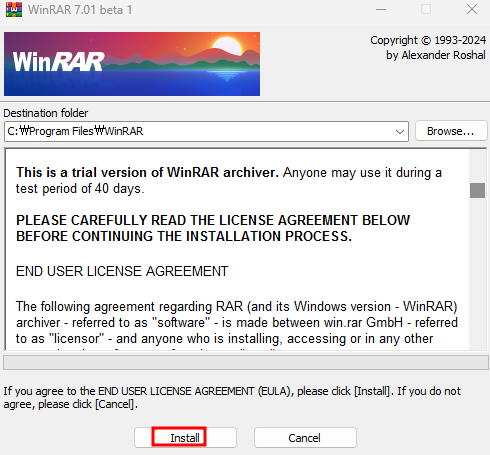
여기서는 딱히 건드릴 것이 없고 OK 클릭하시면 됩니다.
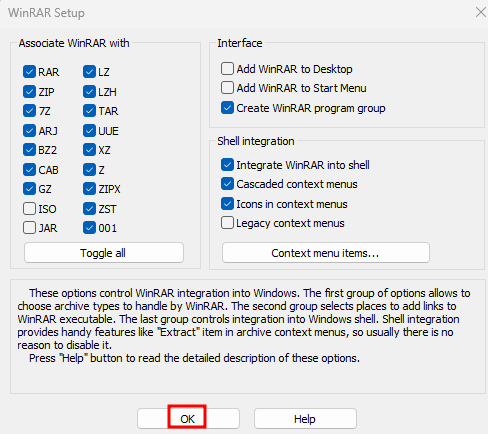
WinRAR설치가 완료되었고 Run WinRAR을 클릭해서 실행하시거나 Done을 클릭해 창을 닫아주세요. rar파일을 단순 압축 해제하려면 프로그램을 실행하지 않으셔도 됩니다.

Done을 누르고 WinRAR을 실행하시려면 시작키 - winrar 입력 후 실행하시면 됩니다.
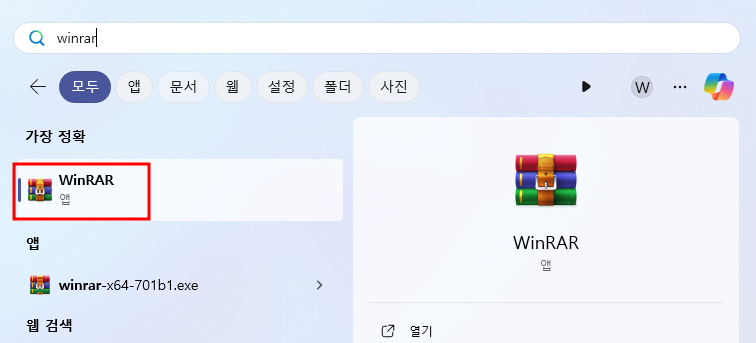
처음 시작하시면 구매 권유 화면을 보여주는데 신경 쓰지 않으셔도 됩니다. winRAR프로그램은 무료 평가판을 제공하고 있어 평가 기간이 끝난 후에도 기본적인 압축 해제 기능은 계속 사용하실 수 있습니다.
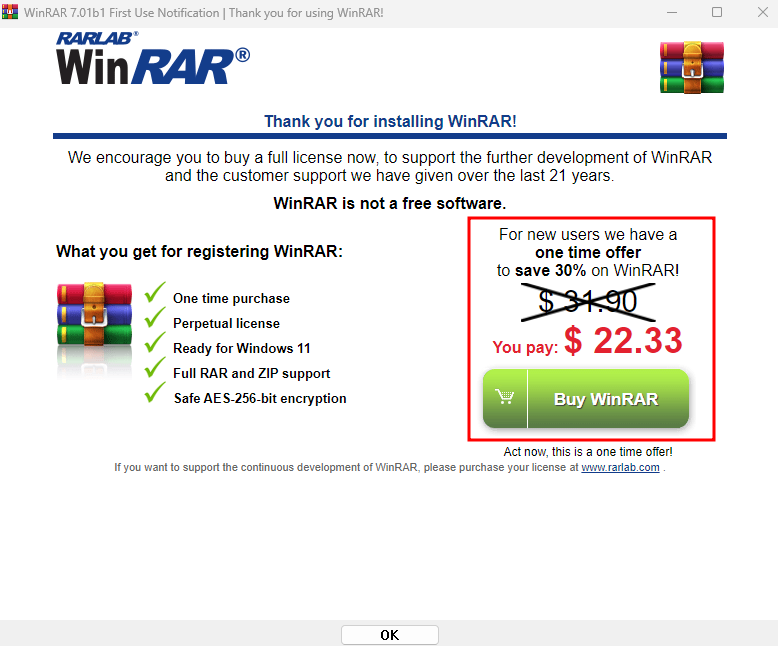
프로그램이 설치되었기 때문에 rar파일은 쉽게 압축 해제하실 수 있습니다. 해제하시려는 rar파일을 우클릭해 주신 뒤 Extract to ~~~ 를 클릭하시면 압축이 해제됩니다.
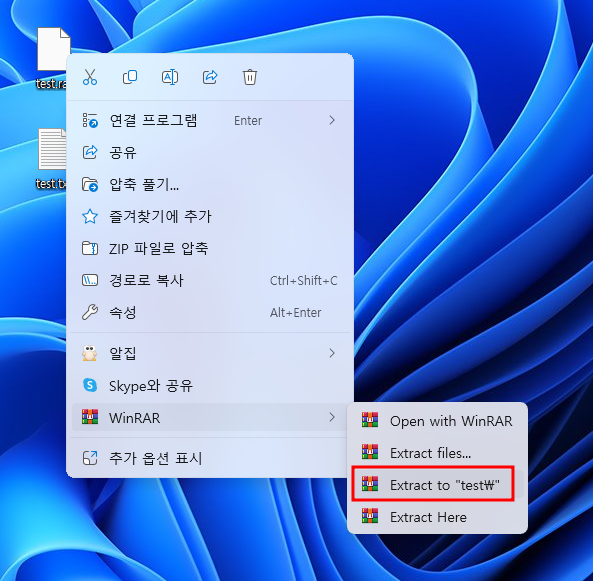
또한 Open with WinRAR를 클릭하면 해제하지 않은 상태에서도 어떤 파일이 있는지 확인이 가능합니다.
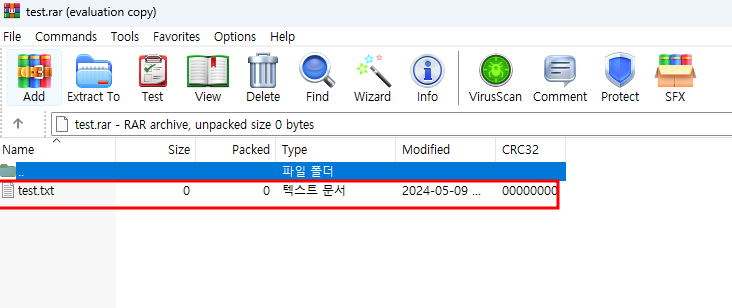
반대로 rar파일로 압축하고 싶은 파일에 우클릭을 하신 뒤 Add to 파일이름을 클릭하시면 rar파일로 압축까지 진행됩니다.
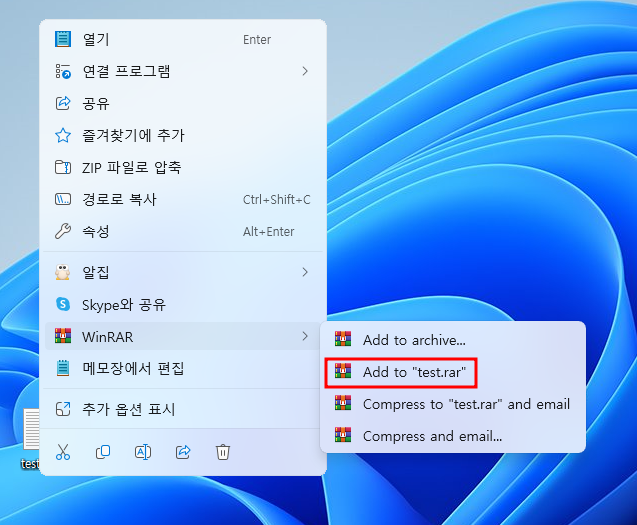
웹 사이트를 활용한 rar파일 압축해제
먼저 프로그램을 사용해서 rar파일을 알아봤는데 이제 무설치로 웹사이트를 통해서 rar파일을 압축 푸는 방법에 대해서 알아보겠습니다.
웹사이트는 123apps이라는 사이트인데 여기서는 동영상 편집, 화면 녹화, PDF 도구 등 다양한 편의 기능들을 제공하고 있습니다. 그중 아카이브 추출기라는 도구를 사용해 rar파일을 간단하게 압축해제 할 수 있습니다. 아래 바로가기 링크를 클릭해 해당 페이지에 접속해 주세요.
페이지에 접속하게 되면 rar파일뿐만 아니라 7z, zipx, tar, iso 등 다양한 압축프로그램들을 해제하실 수 있습니다. 파일 선택을 통해서 압축해제하고자 하는 rar파일이나 다른 프로그램들을 선택해 주세요.
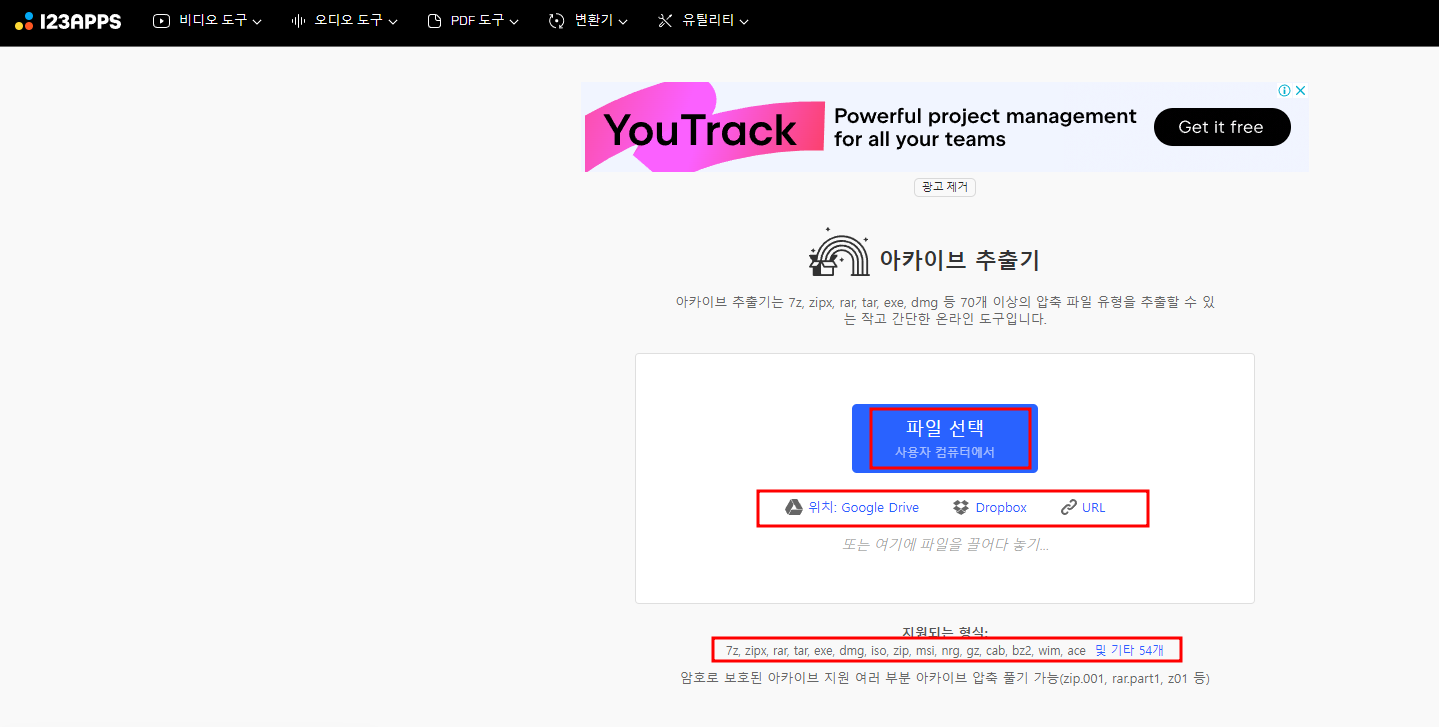
그럼 이제 자동으로 압축이 해제되고 zip파일로 저장된 파일을 다운로드하실 수 있습니다. 모두 ZIP으로 저장 버튼을 클릭해 주세요.
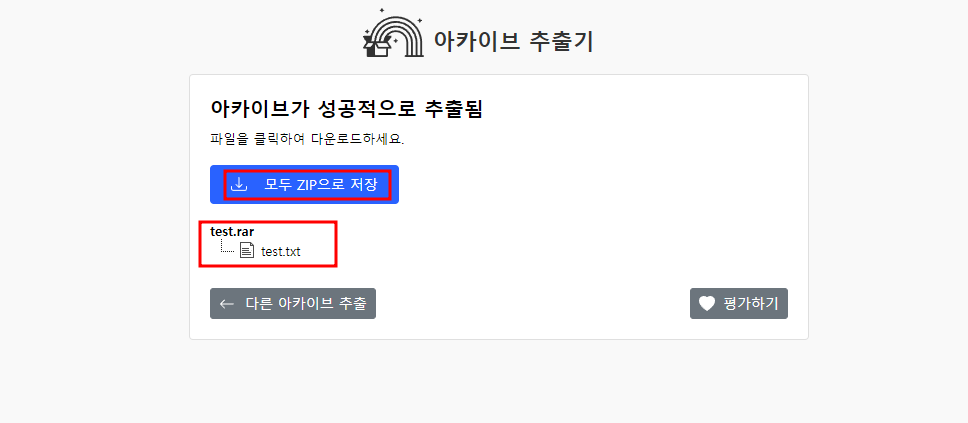
그럼 이제 다운로드 폴더에 zip파일이 생성된 것을 확인하실 수 있습니다. zip파일은 윈도우에서 기본적으로 압축해제를 할 수 있도록 지원해주고 있어 알집 같은 다른 프로그램을 설치 안 하셔도 압축이 해제 가능합니다.
마무리
rar파일은 WinRAR 같은 전용 프로그램을 설치하거나 아카이브 추출 도구를 통해 웹사이트에서 간단하게 압축을 해제하실 수 있습니다. 두 가지 방법 중 편하게 사용하실 수 있는 방법을 선택해서 압축해제하시면 됩니다.
'IT정보' 카테고리의 다른 글
| 엑셀 주제별 함수 정리 -1 (수학, 조건부, 오류처리) (0) | 2024.05.12 |
|---|---|
| 캡컷 PC 무료 다운로드 한글 지원 (0) | 2024.05.10 |
| 카카오톡 알림 소리 끄는 방법 (0) | 2024.05.09 |
| 쿠팡플레이 무료로 보는방법 (2024년 기준) (0) | 2024.05.08 |
| 네이버 서치어드바이저 수집 보류 문제 확인 (0) | 2024.05.07 |

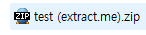




댓글